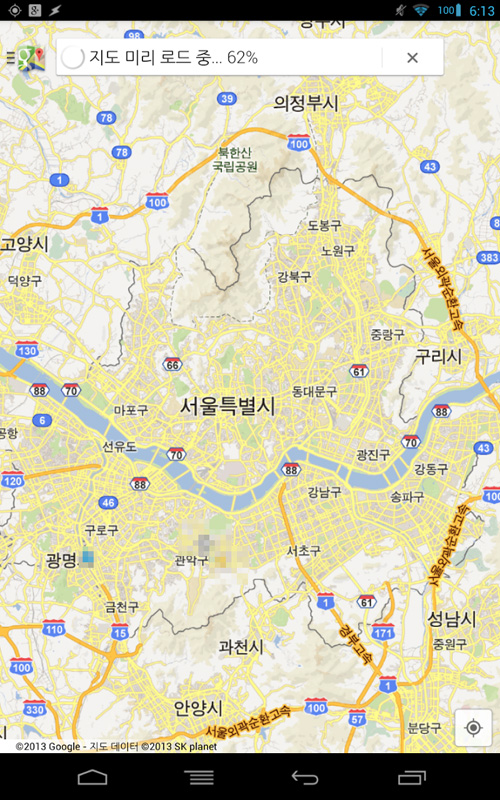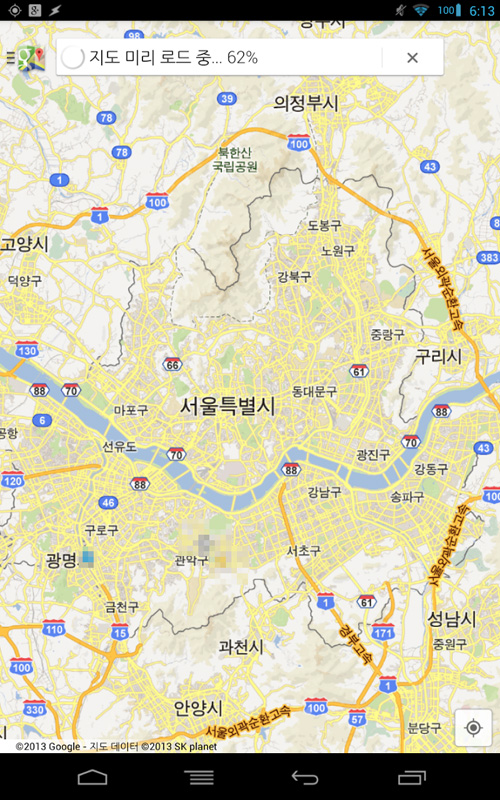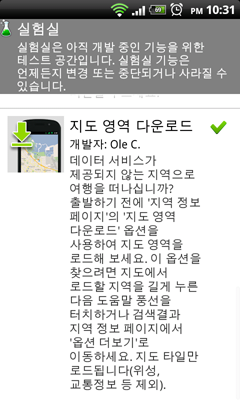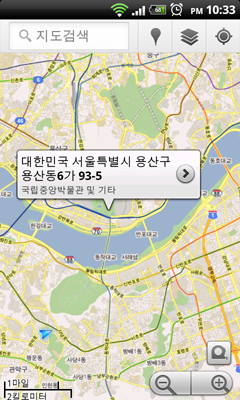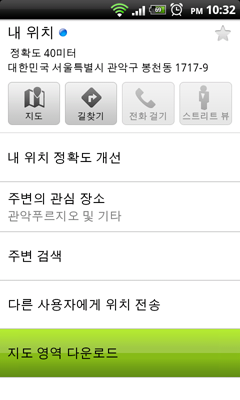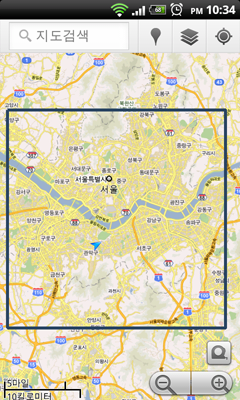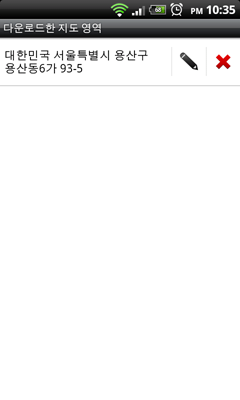(이 방법이 버전업되면서 한국에선 막힌것 같습니다)
오늘 구글 지도(구글 맵) 버전이 7.0으로 업데이트 되면서, 구글 나우의 인터페이스와 비슷해졌다. 구글의 기본 인터페이스가 구글 나우가 기준이 되는 듯.
https://play.google.com/store/apps/details?id=com.google.android.apps.maps
인터페이스가 좋아지긴 했지만, 평소에 사용했던 오프라인 기능이 사라졌다. 하지만 이 기능은 숨겨져 있다. 다음과 같이 사용하면 된다.
- 축소/확대로 다운로드를 원하는 지도 영역만큼 화면에 표시시킨다
- 상단의 검색창에 ok maps 라고 입력한다
- 검색창에 ‘지도 미리 로드 중’ 이라면서 100%가 나오면 끝.
OK Maps 라니! 구글 지도에서 구글 글래스의 냄새가 나기 시작했다.